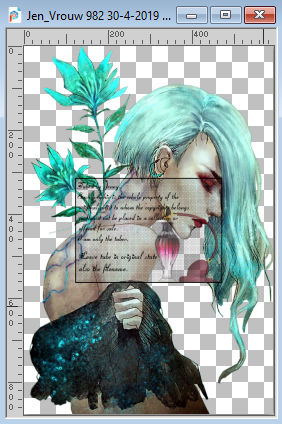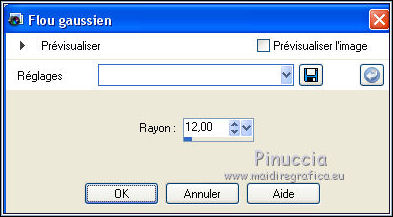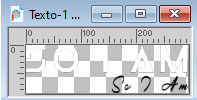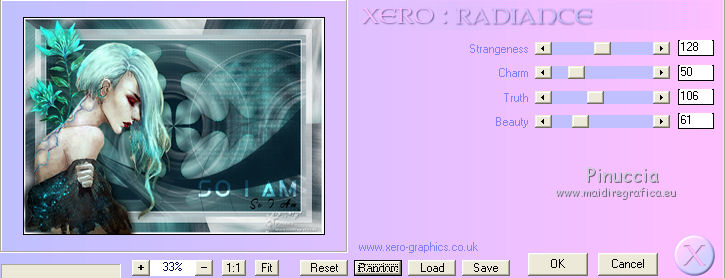|
SO I AM


Merci beaucoup Estela de ton invitation à traduire tes tutoriels en français.

Pour traduire ce tutoriel, réalisé avec PSPX9, j'ai utilisé PSPX2, mais il peut également être exécuté avec les autres versions.
Suivant la version utilisée, vous pouvez obtenir des résultats différents.
Depuis la version X4, la fonction Image>Miroir a été remplacée par Image>Renverser horizontalement,
et Image>Renverser avec Image>Renverser verticalement.
Dans les versions X5 et X6, les fonctions ont été améliorées par la mise à disposition du menu Objets.
Avec la nouvelle version X7, nous avons à nouveau Miroir/Retourner, mais avec nouvelles différences.
Consulter, si vouz voulez, mes notes ici
Certaines dénominations ont changées entre les versions de PSP.
Les plus frequentes dénominations utilisées:

Vos versions
Nécessaire pour réaliser ce tutoriel:
Matériel ici
Merci pour le tube Jen.
Le reste du matériel est de Estela Fonseca.
(ici les liens vers les sites des créateurs de tubes)
Modules Externes
consulter, si nécessaire, ma section de filtre ici
Filters Unlimited 2.0 ici
Funhouse - Polar Convergance ici
DSB Flux - Linear Transmission ici
Xero - Fritillary, Radiance ici
VM Toolbox - Transparency Dither ici
le single effet est dans le matériel
Filtres Funhouse et VM Toolbox peuvent être utilisés seuls ou importés dans Filters Unlimited.
voir comment le faire ici).
Si un filtre est fourni avec cette icône,  on est obligé à l'importer dans Unlimited on est obligé à l'importer dans Unlimited

N'hésitez pas à changer le mode mélange des calques et leur opacité selon les couleurs que vous utiliserez.
Dans les plus récentes versions de PSP, vous ne trouvez pas le dégradé d'avant plan/arrière plan ou Corel_06_029.
Vous pouvez utiliser le dégradé des versions antérieures.
Ici le dossier Dégradés de CorelX.
Placer la sélection dans le dossier Sélections.
Ouvrir le masque dans PSP et le minimiser avec le reste du matériel.
1. Choisir deux couleur du tube
Placer en avant plan la couleur claire, pour moi #bbfaef,
et en arrière plan la couleur foncée, pour moi #072432.
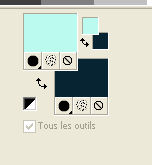
Préparer en avant plan un dégradé de premier plan/arrière plan, style Halo
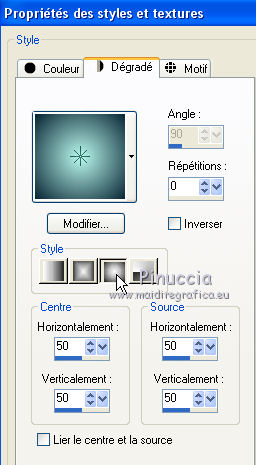
2. Ouvrir une nouvelle image transparente 800 x 550 pixels.
Remplir  l'image transparente du dégradé. l'image transparente du dégradé.
3. Effets>Effets de texture>Textile - les deux couleurs: couleur d'avant plan.

4. Changer les réglages du dégradé, et sélectionner Inverser.
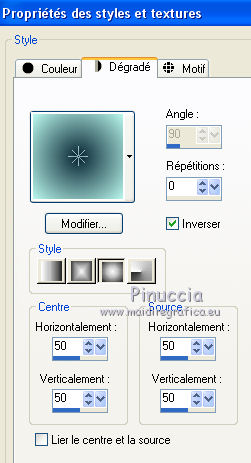
Calques>Nouveau calque raster.
Remplir  le calque du dégradé. le calque du dégradé.
5. Effets>Modules Externes>Filters Unlimited 2.0 - Funhouse - Polar Convergance.
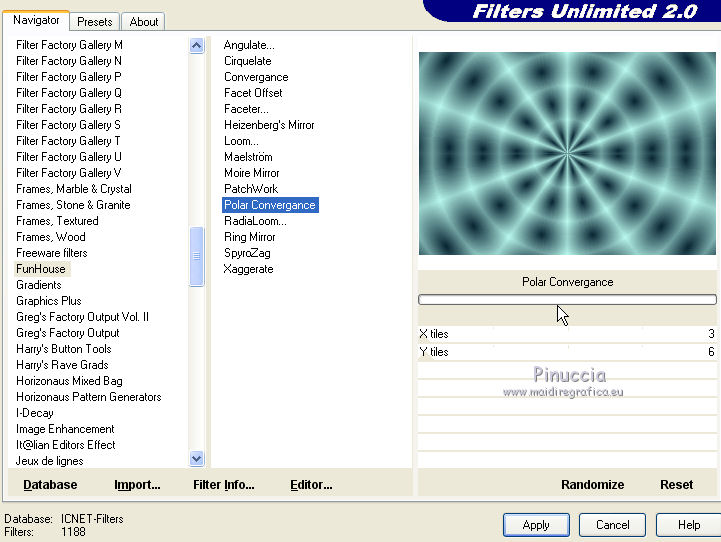
6. Effets>Effets géométriques>Cercle.

7. Sélections>Charger/Enregistrer une sélection>Charger à partir du disque.
Chercher et charger la sélection soiam_1
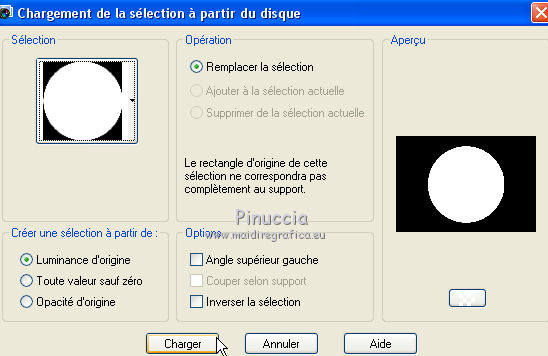
Sélections>Inverser.
Presser CANC sur le clavier 
Sélections>Désélectionner tout.
8. Calques>Dupliquer.
Effets>Modules Externes>DSB Flux - Linear Transmission.
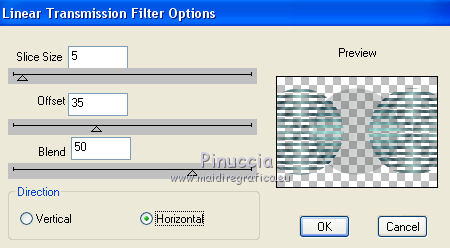
9. Vous positionner sur le calque de dessous, Raster 2.
Réglage>Flou>Flou gaussien - rayon 50.

10. Effets>Modules Externes>Xero - Fritillary.
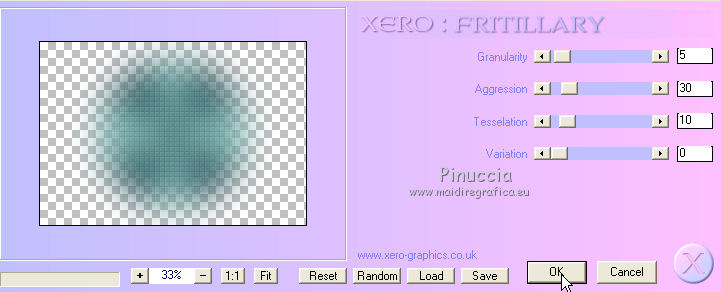
11. Effets>Modules Externes>Filters Unlimited 2.0 - Funhouse - Polar Convergance.
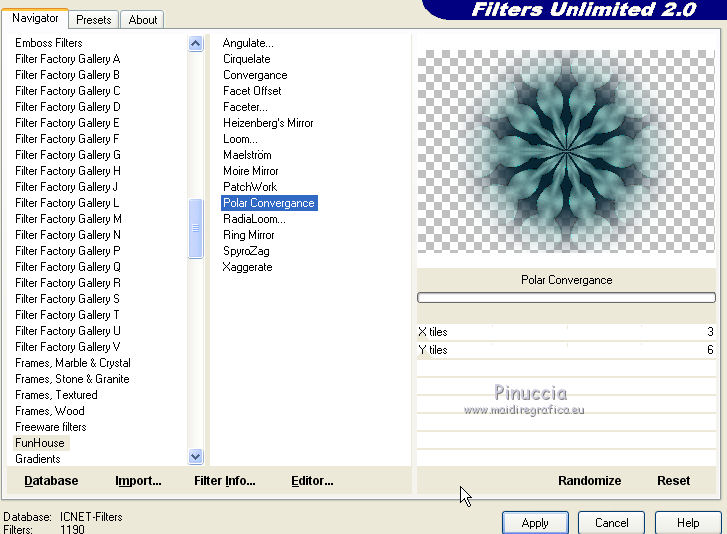
attention, si votre résultat est différent, pour exemple comme ci-dessous
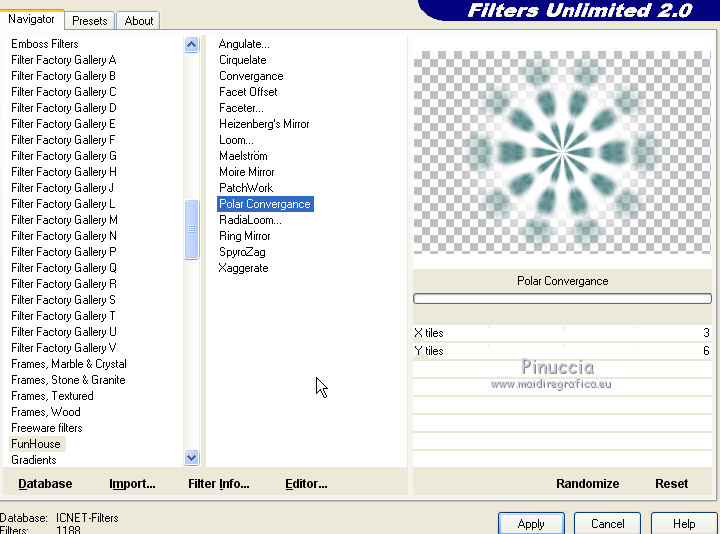
vous pouvez obtenir le bon résultat sans importer l'effet dans Unlimited
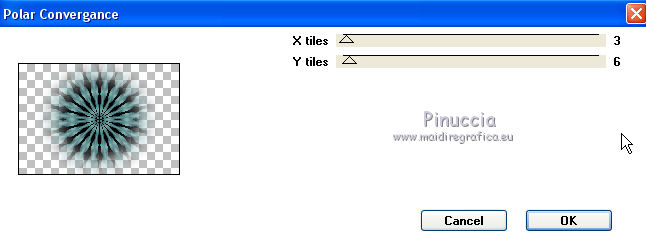
Calques>Agencer>Déplacer vers le haut.
12. Vous positionner sur le calque de dessous, copie de Raster 2.
Effets>Modules Externes>Filters Unlimited 2.0 - VM Toolbox - Transparency Dither
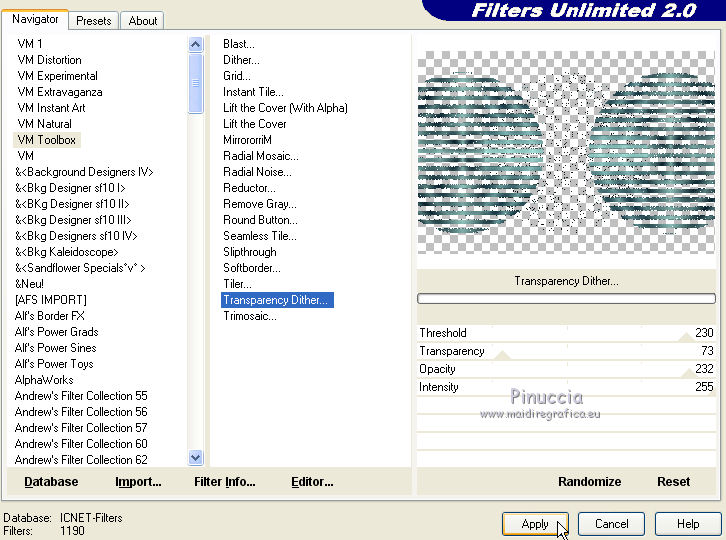
13. Effets>Effets d'image>Mosaïque sans jointures.
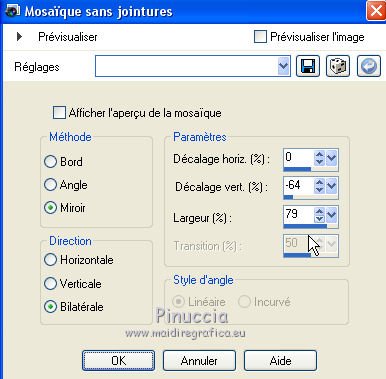
Placer le calque en mode Recouvrement.
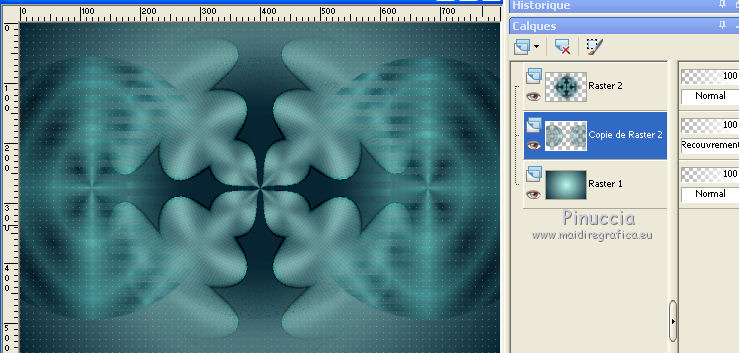
14. Calques>Fusionner>Calques visibles.
15. Ouvrir Deco1 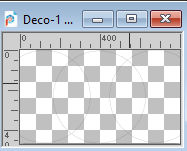
Édition>Copier.
Revenir sur votre travail et Édition>Coller comme nouveau calque.
Ouvrir Deco2 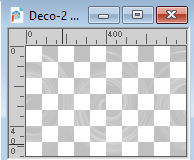
Édition>Copier.
Revenir sur votre travail et Édition>Coller comme nouveau calque.
Ouvrir Texto-2 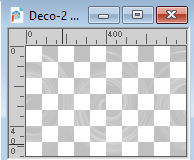
Édition>Copier.
Revenir sur votre travail et Édition>Coller comme nouveau calque.
Objets>Aligner>Droite
ou Déplacer  le texte à droite. le texte à droite.
Placer le calque en mode Recouvrement et réduire l'opacité à 36%.
16. Calques>Nouveau calque raster.
Remplir  le calque avec la couleur d'arrière plan #ffffff. le calque avec la couleur d'arrière plan #ffffff.
Calques>Nouveau calque de masque>A partir d'une image.
Ouvrir le menu deroulant sous la fenêtre d'origine et vous verrez la liste des images ouvertes.
Sélectionner le masque EF_Mask_019.

Calques>Dupliquer.
Calques>Fusionner>Fusionner le groupe.
17. Édition>Copie Spéciale>Copier avec fusion.
Ouvrir Frame 
Édition>Coller comme nouveau calque.
Calques>Agencer>Déplacer vers le bas.
Coloriser, si nécessaire.
18. Calques>Fusionner>Calques visibles.
19. Ouvrir Jen_Vrouw 982 30-4-2019 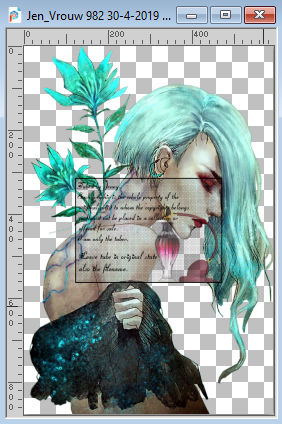
Édition>Copier.
Revenir sur votre travail et Édition>Coller comme nouveau calque.
Image>Redimensionner, à 75%, redimensionner tous les calques décoché.
Déplacer  le tube à gauche. le tube à gauche.
Calques>Dupliquer.
Vous positionner sur le calque de dessous de l'original.
Réglage>Flou>Flou gaussien - rayon 12.
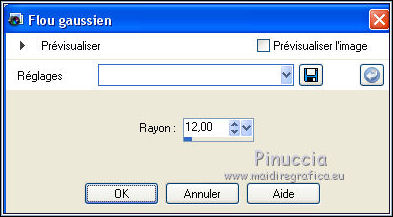
Placer le calque en mode Multiplier.
20. Ouvrir Texto-1 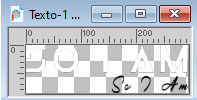
Édition>Copier.
Revenir sur votre travail et Édition>Coller comme nouveau calque.
Déplacer  le tube en bas à gauche. le tube en bas à gauche.
Placer le calque en mode Recouvrement (optionnel).
21. Signer votre travail sur un nouveau calque.
22. Calques>Fusionner>Calques visibles.
Effets>Modules Externes>Xero - Radiance.
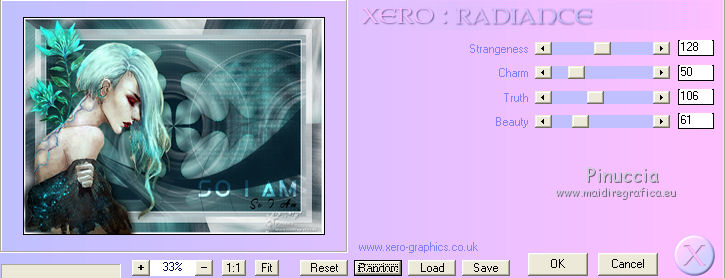
23. Image>Ajouter des bordures, 1 pixel, symétrique, couleur noire.
Enregistrer en jpg.
Le tube de cette version est de Luz Cristina


Vos versions
Merci

Olimpia

Marygraphics

Mary LBDM

Si vous avez des problèmes, ou des doutes, ou vous trouvez un link modifié, ou seulement pour me dire que ce tutoriel vous a plu, vous pouvez m'écrire.
7 Mai 2019
|






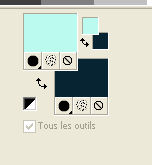
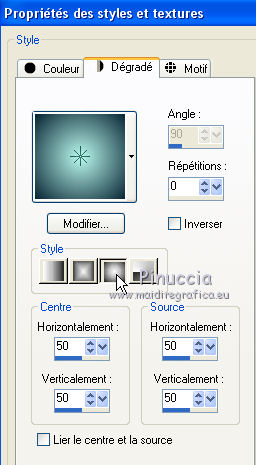
 l'image transparente du dégradé.
l'image transparente du dégradé.
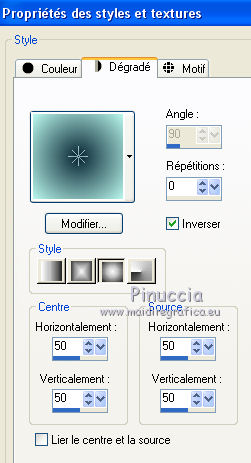
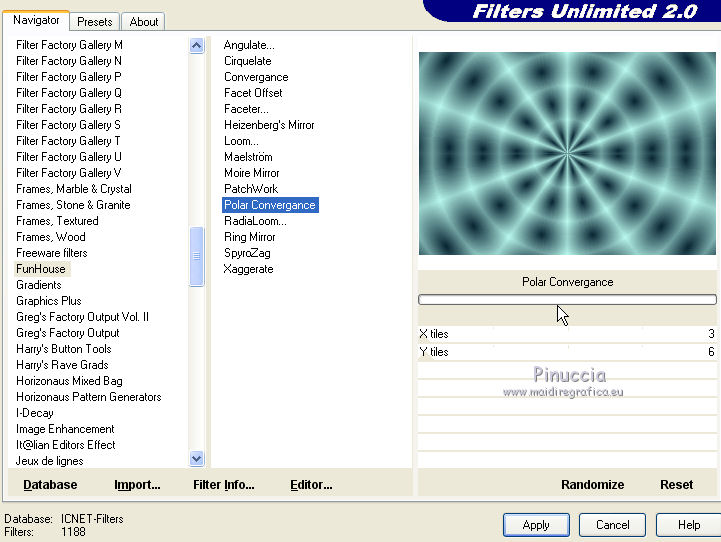

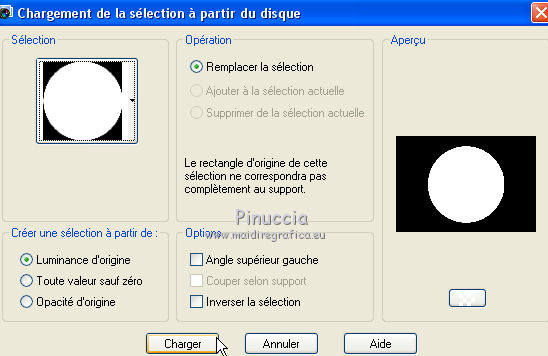

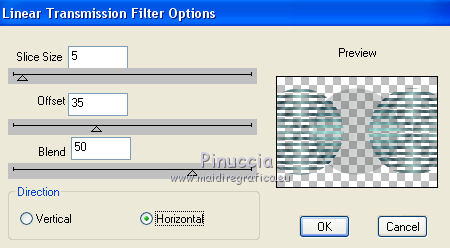

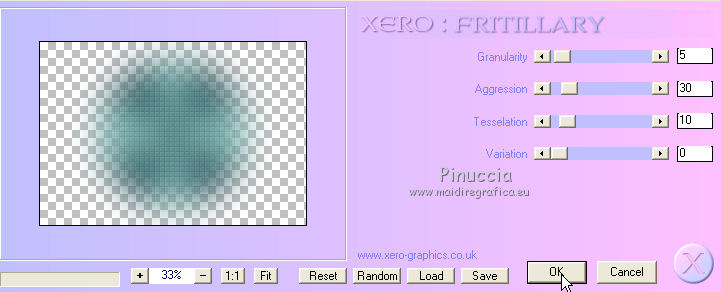
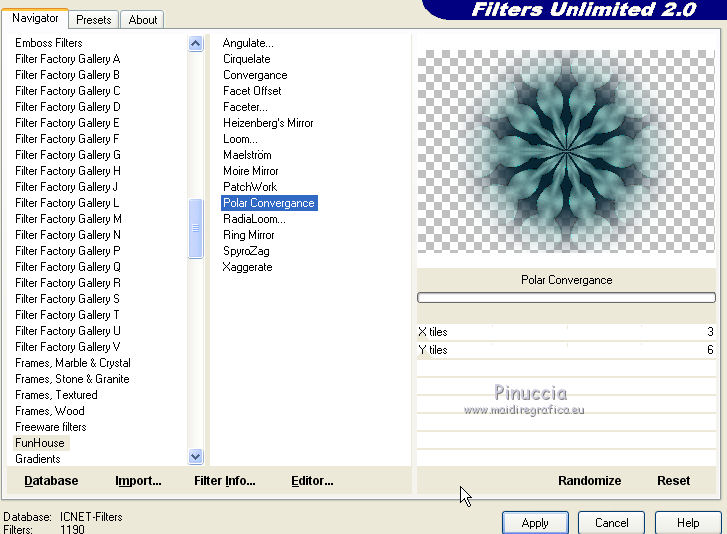
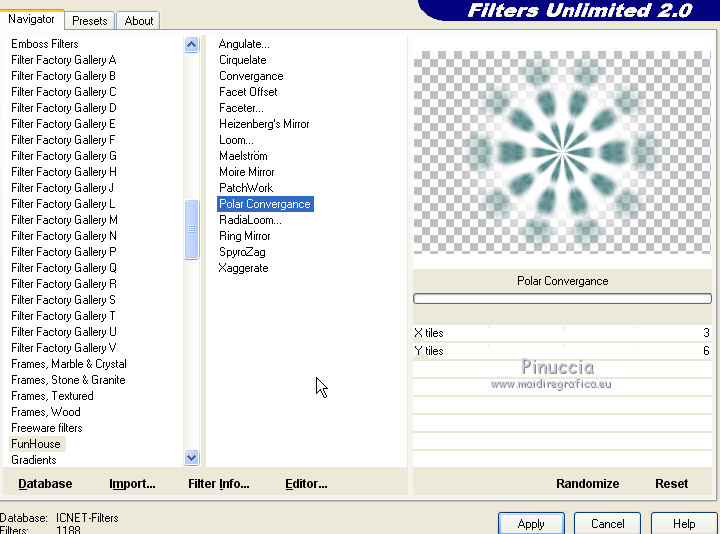
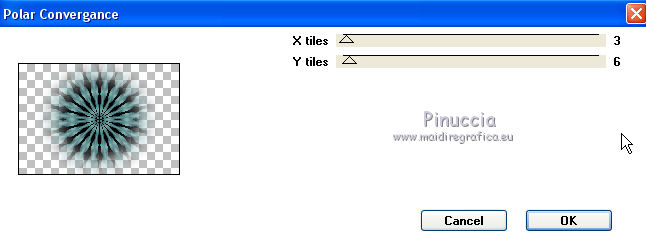
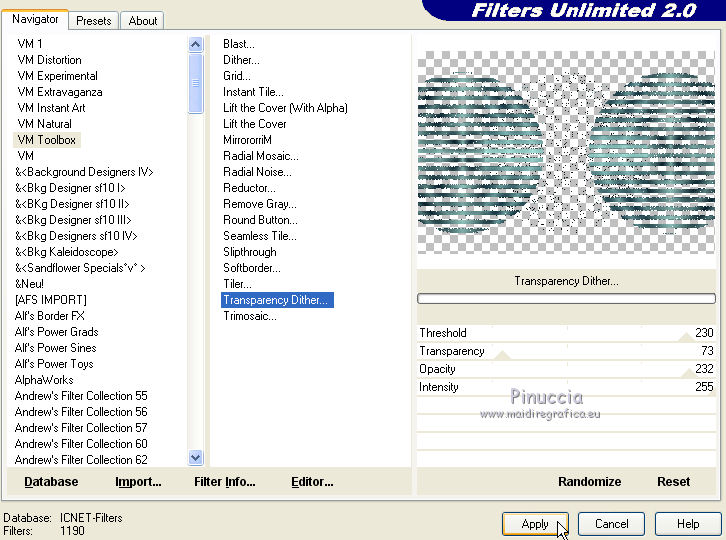
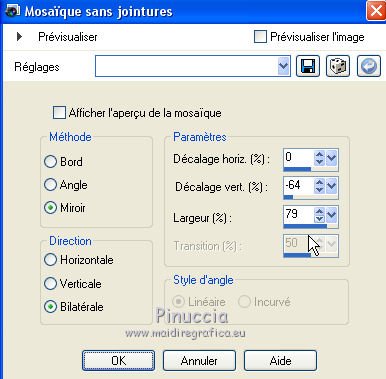
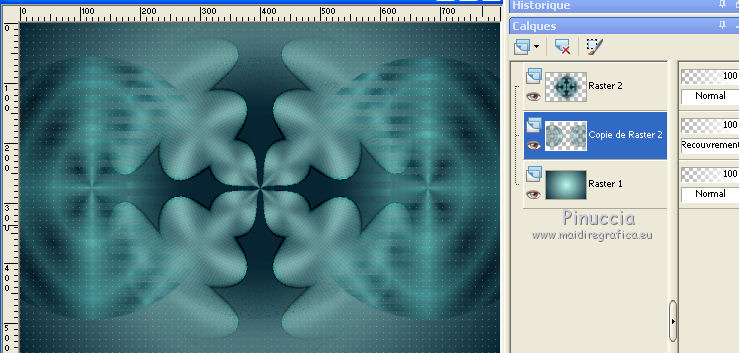
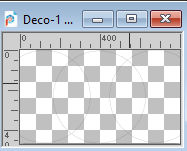
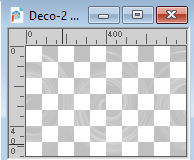
 le texte à droite.
le texte à droite.